12-14-2014، 01:11 AM

گاهی اوقات برای حذف (Uninstall) آنتی ویروس ناد 32 از طریق
Start > Control Panel > AddRemove Programs در ویندوز ایکس پی
و یا Control Panel > Programs and Features در ویندوز ویستا، ویندوز 7، ویندوز 8 و 8.1
با اخطار مواجه شده و به این ترتیب نرم افزار به درستی از روی سیستم حذف نمی شود.
در اینصورت اگر قصد نصب آنتی ویروس دیگر از شرکتی متفاوت و یا نگارش جدیدی از محصولات ESET را داشته باشید با اخطاری مبنی بر نصب بودن آنتی ویروس ناد 32 مواجه می شوید.
با استفاده از ابزار حذف (ESET Uninstaller) نرم افزارهای ESET می توانید بصورت کامل هریک از آنتی ویروس های ناد 32 را که برروی ویندوز نصب شده است حذف نمایید.
دانلود ESET Uninstaller با حجم 648 کیلوبایت
برای حذف محصولات ESET مراحل زیر را انجام دهید:
1- ابتدا فایل ابزارحذف محصولات ESET را (ESET Uninstaller.exe) دانلود نمایید و در دسکتاپ (صفحه اول ویندوز) ذخیره نمایید.
2- سیستم را Restart کرده و قبل از اجرا شدن ویندوز، کلید F8 را برروی کیبورد فشار داده و به Safe Mode بروید.
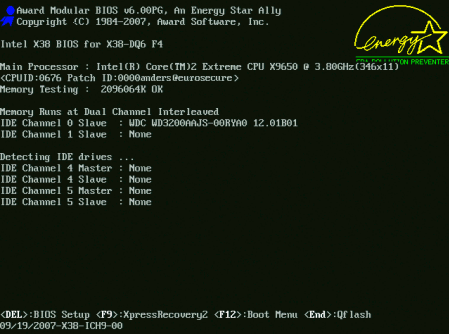
اطلاعات در مورد نحوه شروع به کار کامپیوتر در حالت Safe Mode را می توان در اینجا مشاهده کنید.
توجه داشته باشید، اگر ابزار حذف محصولات ESET را در حالت نرمال ویندوز اجرا کنید (در Safe Mode اجرا نکنید) اخطاری دریافت خواهید کرد.
3- ESET Uninstaller.exe را اجرا نمایید.
پیام نشان داده شده را مطالعه نمایید. همانطوری که در این پیام نوشته شده استفاده از این ابزار یک روش غیراستاندارد برای حذف محصولات ESET است و فقط زمانیکه در حالت عادی و با استفاده از
Add/Remove Programs نرم افزار امنیتی حذف نمی شود، باید از این روش استفاده کنید.
4- "y" را برروی کیبورد به نشانه تأیید فشار دهید.
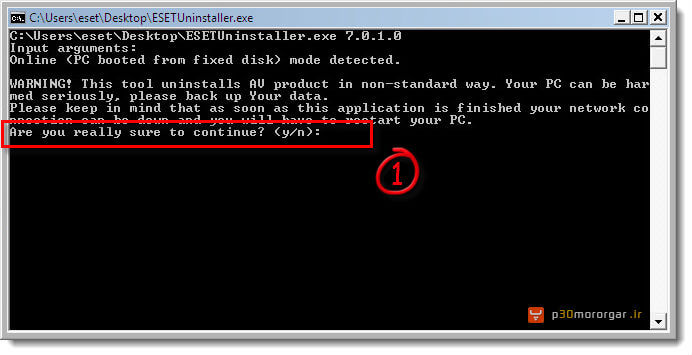
5- نوع سیستم عامل و نرم افزار امنیتی نصب شده نشان داده می شود. طبق اطلاعات نشان داده شده، عدد مربوط به محصول نصب شده برروی سیستم را وارد نمایید. (کلید 1 را برروی کیبورد فشار دهید) در حالت کلی، ابزار حذف یک نرم افزار امنیتی را شناسایی می کند و آن را با عدد 1 شماره گذاری می کند.
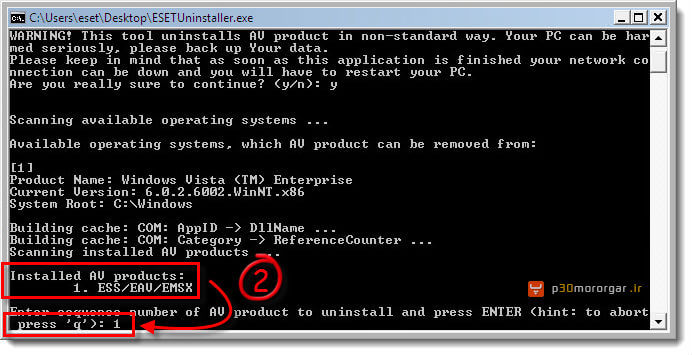
6- در پیام نشان داده "Are you sure to uninstall ESS/EAV/EMSX from this OS” ، برای تأیید کلید "y" را بفشارید.
7- حذف آنتی ویروس آغاز می شود و حدود یک دقیقه زمان می برد. پس از پایان حذف آنتی ویروس، پیام
Press any key to exit نشان داده می شود. کلیدی را برروی کیبورد فشار دهید تا پنجره command prompt بسته شود.
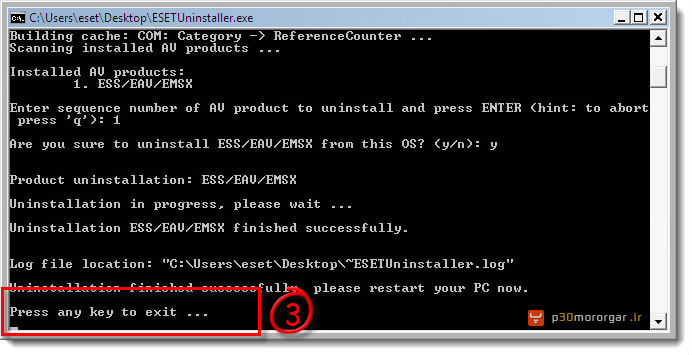
8- ویندوز را Restart کرده و در حالت نرمال اجرا نمایید.
 دانلود ESET Uninstaller با حجم 648 کیلوبایت
دانلود ESET Uninstaller با حجم 648 کیلوبایت دانلود فایل ویدیویی حذف محصولات ESET با حجم 1.27 مگابايت
دانلود فایل ویدیویی حذف محصولات ESET با حجم 1.27 مگابايتبرای اجرای فایل از برنامه Swiff Player استفاده نمایید.
منبع